AndroidでAlarmManagerを使用してサービスを開始するにはどうすればよいですか?
この例は、Androidでアラームマネージャーを使用してサービスを開始する方法を示しています。
ステップ1 − Android Studioで新しいプロジェクトを作成し、[ファイル]⇒[新しいプロジェクト]に移動して、新しいプロジェクトを作成するために必要なすべての詳細を入力します。
ステップ2 −次のコードをres / layout/activity_main.xmlに追加します。
<?xml version="1.0" encoding="utf-8"?> <LinearLayout xmlns:android="https://schemas.android.com/apk/res/android" android:id="@+id/activity_main" android:layout_width="match_parent" android:layout_height="match_parent" android:padding="16sp" android:orientation="vertical" android:gravity="center_horizontal"> <Button android:layout_width="match_parent" android:layout_height="wrap_content" android:id="@+id/btnStartService" android:text="Start Service Alarm" android:layout_marginTop="30dp"/> <Button android:id="@+id/btnStopService" android:layout_width="match_parent" android:layout_height="wrap_content" android:layout_marginTop="10dp" android:text="Cancel Service"/> </LinearLayout>
ステップ3 −次のコードをsrc / MainActivity.java
に追加しますpackage app.com.sample;
import android.app.AlarmManager;
import android.app.PendingIntent;
import android.content.Intent;
import android.support.v7.app.AppCompatActivity;
import android.os.Bundle;
import android.view.View;
import android.widget.Button;
import android.widget.Toast;
import java.util.Calendar;
public class MainActivity extends AppCompatActivity {
Button btnStart, btnStop;
PendingIntent pendingIntent;
@Override
protected void onCreate(Bundle savedInstanceState) {
super.onCreate(savedInstanceState);
setContentView(R.layout.activity_main);
btnStart = findViewById(R.id.btnStartService);
btnStop = findViewById(R.id.btnStopService);
btnStart.setOnClickListener(new View.OnClickListener() {
@Override
public void onClick(View v) {
Intent myIntent = new Intent(MainActivity.this, MyAlarmService.class);
pendingIntent = PendingIntent.getService(MainActivity.this, 0, myIntent, 0);
AlarmManager alarmManager = (AlarmManager)getSystemService(ALARM_SERVICE);
Calendar calendar = Calendar.getInstance();
calendar.setTimeInMillis(System.currentTimeMillis());
calendar.add(Calendar.SECOND, 3);
assert alarmManager != null;
alarmManager.set(AlarmManager.RTC_WAKEUP, calendar.getTimeInMillis(), pendingIntent);
Toast.makeText(MainActivity.this, "Starting Service Alarm", Toast.LENGTH_LONG).show();
}});
btnStop.setOnClickListener(new View.OnClickListener() {
@Override
public void onClick(View v) {
AlarmManager alarmManager = (AlarmManager)getSystemService(ALARM_SERVICE);
assert alarmManager != null;
alarmManager.cancel(pendingIntent);
Toast.makeText(MainActivity.this, "Service Cancelled", Toast.LENGTH_LONG).show();
}
});
}
} ステップ4 – Javaクラス(MyAlarmService.java)を作成し、次のコードを追加しますか?
import android.app.Service;
import android.content.Intent;
import android.os.IBinder;
import android.support.annotation.Nullable;
import android.widget.Toast;
public class MyAlarmService extends Service {
@Override
public void onCreate() {
Toast.makeText(this, "MyAlarmService.onCreate()", Toast.LENGTH_LONG).show();
}
@Nullable
@Override
public IBinder onBind(Intent intent) {
Toast.makeText(this, "MyAlarmService.onBind()", Toast.LENGTH_LONG).show();
return null;
}
@Override
public void onDestroy() {
super.onDestroy();
Toast.makeText(this, "MyAlarmService.onDestroy()", Toast.LENGTH_LONG).show();
}
@Override
public void onStart(Intent intent, int startId) {
super.onStart(intent, startId);
Toast.makeText(this, "MyAlarmService.onStart()", Toast.LENGTH_LONG).show();
}
@Override
public boolean onUnbind(Intent intent) {
Toast.makeText(this, "MyAlarmService.onUnbind()", Toast.LENGTH_LONG).show();
return super.onUnbind(intent);
}
} ステップ5 −次のコードをandroidManifest.xmlに追加します
<?xml version="1.0" encoding="utf-8"?> <manifest xmlns:android="https://schemas.android.com/apk/res/android" package="app.com.sample"> <application android:allowBackup="true" android:icon="@mipmap/ic_launcher" android:label="@string/app_name" android:roundIcon="@mipmap/ic_launcher_round" android:supportsRtl="true" android:theme="@style/AppTheme"> <activity android:name=".MainActivity"> <intent-filter> <action android:name="android.intent.action.MAIN" /> <category android:name="android.intent.category.LAUNCHER" /> </intent-filter> </activity> <service android:name=".MyAlarmService" /> </application> </manifest>
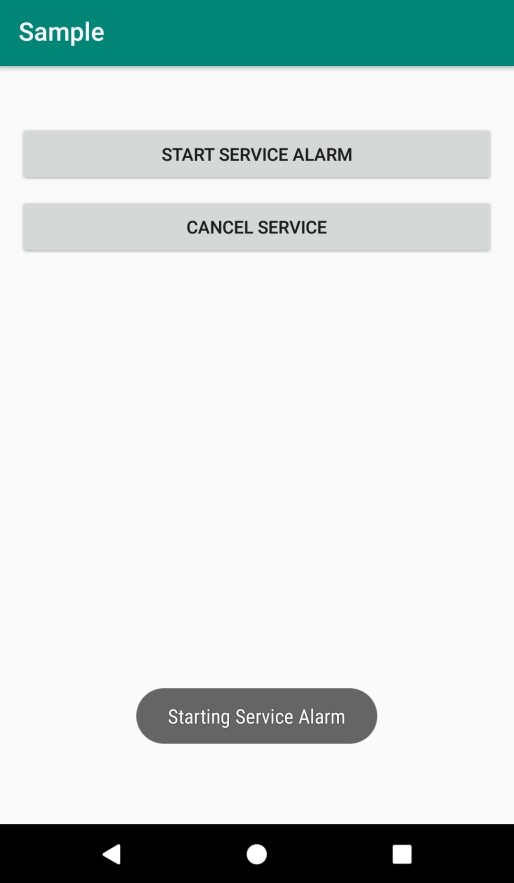
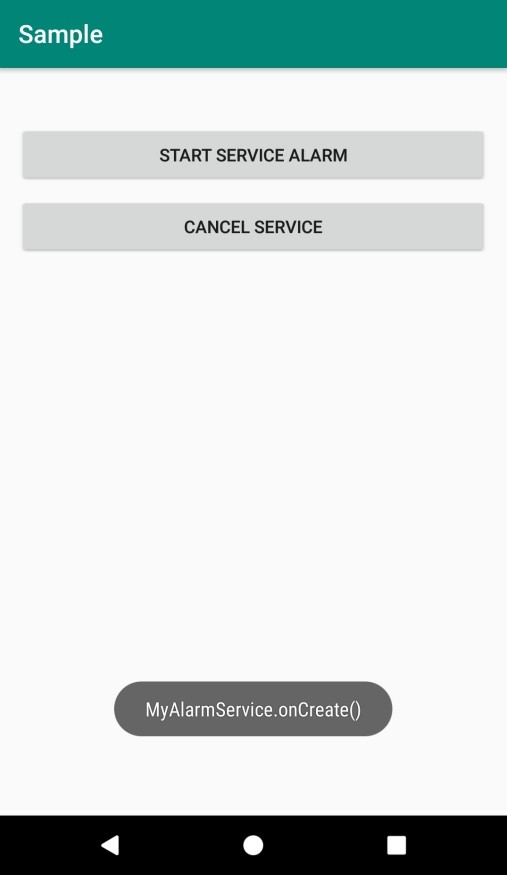
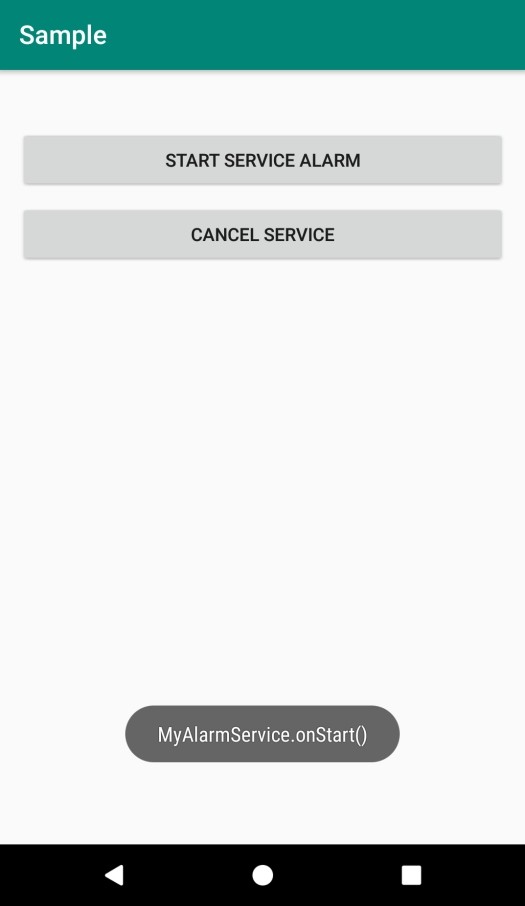
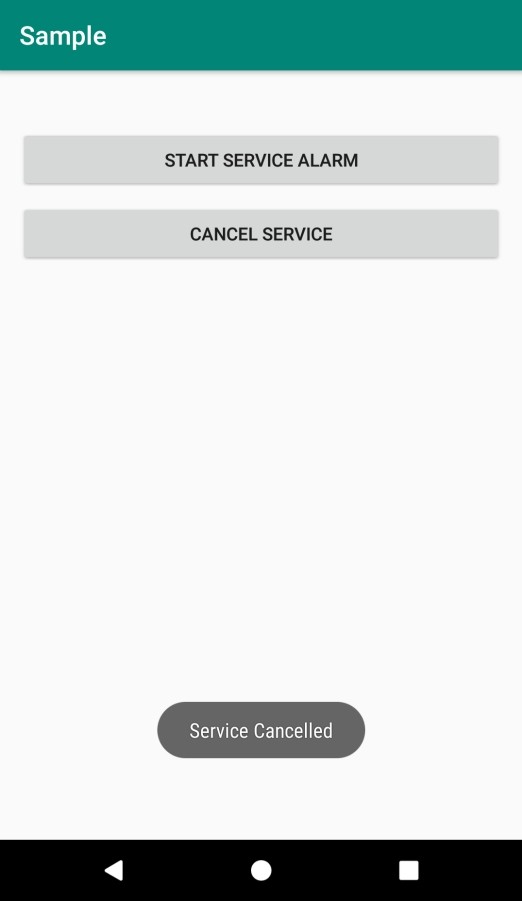
-
Androidアプリで起動時にサービスを開始する方法は?
この例は、Androidでの方法を示しています。 ステップ1 − Android Studioで新しいプロジェクトを作成し、[ファイル]⇒[新しいプロジェクト]に移動して、新しいプロジェクトを作成するために必要なすべての詳細を入力します。 ステップ2 −次のコードをres / layout/activity_main.xmlに追加します。 <?xml version="1.0" encoding="utf-8"?> <RelativeLayout xmlns:android="https://schemas.android.
-
JavaMail APIを使用してAndroidでメールを送信するにはどうすればよいですか?
この例は、JavaMailAPIを使用してAndroidでメールを送信する方法を示しています。 ステップ1 − Android Studioで新しいプロジェクトを作成し、[ファイル]⇒[新しいプロジェクト]に移動して、新しいプロジェクトを作成するために必要なすべての詳細を入力します。 ステップ2 −次のコードをres / layout/activity_main.xmlに追加します。 <?xml version="1.0" encoding="utf-8"?> <LinearLayout xmlns:android="ht
